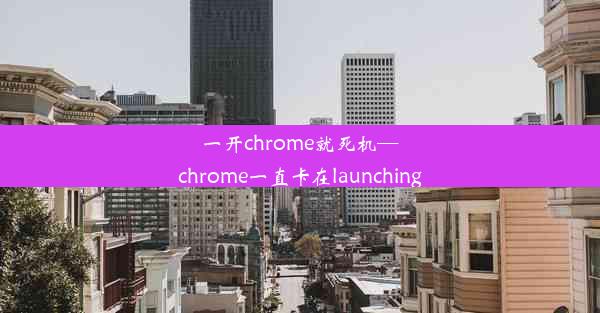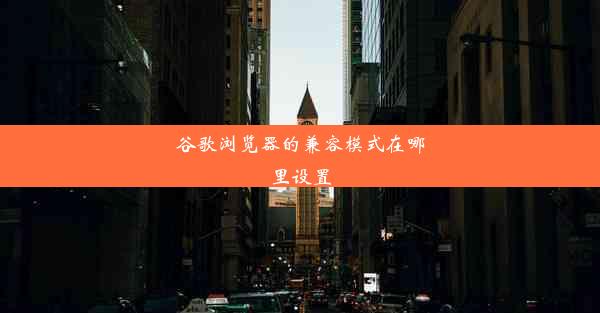谷歌浏览器不允许播放视频
 谷歌浏览器电脑版
谷歌浏览器电脑版
硬件:Windows系统 版本:11.1.1.22 大小:9.75MB 语言:简体中文 评分: 发布:2020-02-05 更新:2024-11-08 厂商:谷歌信息技术(中国)有限公司
 谷歌浏览器安卓版
谷歌浏览器安卓版
硬件:安卓系统 版本:122.0.3.464 大小:187.94MB 厂商:Google Inc. 发布:2022-03-29 更新:2024-10-30
 谷歌浏览器苹果版
谷歌浏览器苹果版
硬件:苹果系统 版本:130.0.6723.37 大小:207.1 MB 厂商:Google LLC 发布:2020-04-03 更新:2024-06-12
跳转至官网

随着互联网的普及,视频已经成为人们获取信息、娱乐休闲的重要方式。有时候在使用谷歌浏览器观看视频时,可能会遇到视频无法播放的情况。本文将针对谷歌浏览器不允许播放视频的常见原因及解决方法进行详细介绍。
一:浏览器插件冲突
当谷歌浏览器不允许播放视频时,首先应该检查是否有插件与视频播放器冲突。一些浏览器插件可能会干扰视频的正常播放,导致视频无法加载或播放。解决方法是在浏览器扩展管理器中禁用不必要的插件,然后尝试重新播放视频。
二:浏览器缓存问题
浏览器缓存是存储网页和多媒体文件的一种机制,有助于提高网页加载速度。过时的缓存数据有时会导致视频无法播放。解决方法是清除浏览器缓存,具体操作步骤如下:
- 在谷歌浏览器中输入chrome://settings/clearBrowserData并回车。
- 选择清除浏览数据。
- 勾选Cookies和网站数据和下载的数据和文件。
- 点击清除数据。
三:Flash插件问题
虽然谷歌浏览器已经不再默认支持Flash插件,但有些视频可能仍然需要Flash播放。如果Flash插件出现问题,视频将无法播放。解决方法是更新或重新安装Flash插件,或者使用支持HTML5的视频播放功能。
四:视频编码格式问题
不同的视频编码格式需要不同的解码器。如果视频编码格式与浏览器不兼容,视频将无法播放。解决方法是下载并安装相应的解码器,或者使用支持该视频格式的播放器。
五:网络连接问题
网络连接不稳定或速度过慢也会导致视频无法播放。解决方法是检查网络连接,确保网络畅通,并尝试重新加载视频。
六:浏览器设置问题
谷歌浏览器的自动播放设置可能会阻止视频自动播放。解决方法是进入浏览器设置,调整自动播放设置,允许视频自动播放。
- 在谷歌浏览器中输入chrome://settings/content并回车。
- 找到自动播放选项。
- 选择允许所有网站自动播放或根据需要调整设置。
七:操作系统问题
有时操作系统的问题也可能导致谷歌浏览器不允许播放视频。解决方法是更新操作系统,确保系统兼容性。
八:联系技术支持
如果以上方法都无法解决问题,可能是由于浏览器或视频网站的技术问题。可以联系谷歌浏览器技术支持或视频网站客服寻求帮助。
谷歌浏览器不允许播放视频的原因多种多样,通过排查和尝试上述方法,通常可以解决视频播放问题。希望本文能帮助到遇到此类问题的用户。